Vous pouvez numériser des tableaux blancs, des cartes de visite, des documents ou des photos avec l’application OneDrive et les enregistrer automatiquement dans votre OneDrive pour une utilisation ultérieure.

-
Dans l’application OneDrive, appuyez sur Analyser

-
Sélectionnez le paramètre flash approprié (activé, désactivé, automatique ou torche) en cliquant sur l’icône Flash dans le coin supérieur droit.
-
Sélectionnez soit le Tableau blanc, Document, Carte de visite, ou Photo puis cliquez sur l’icône en cercle blanc pour analyser l’élément.
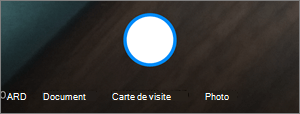
Conseils :
-
Dans Android 6.5 ou version ultérieure, vous avez la possibilité d’analyser plusieurs pages, ce qui vous permet de combiner plusieurs analyses en un seul PDF. Pour utiliser cette option, appuyez sur Ajouter, puis analysez votre document suivant.
-
Le nombre maximal de pages/images qui peuvent être numérisées ensemble est de 10.
-
-
Une fois que vous avez numérisé votre élément, vous pouvez le rogner, le faire pivoter ou modifier le filtre que vous avez sélectionné précédemment (Tableau blanc, Document, Carte de visite ou Photo). (Si vous n’aimez pas l’image, cliquez sur l’icône X dans le coin supérieur gauche afin de supprimer l’analyse et essayez à nouveau).
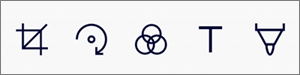
-
Une fois que vous avez terminé la modification de votre élément, cliquez sur Terminé, entrez un nom de fichier, puis cliquez sur Enregistrer.
Conseil : Les fichiers sont automatiquement enregistrés en format PDF.
Vous avez besoin d’une aide supplémentaire ?
|
|
Contacter le support
Pour obtenir un support technique, accédez à Contacter Support Microsoft, saisissez votre problème et sélectionnez Aide. Si vous avez toujours besoin d’aide, secouez votre appareil mobile et sélectionnez Signaler un problème. |











